时间:2019-01-30 09:13:32 作者:wenjun 来源:系统之家 1. 扫描二维码随时看资讯 2. 请使用手机浏览器访问: https://m.xitongzhijia.net/xtjc/20190130/149802.html 手机查看 评论 反馈
GoldWave如何调整音轨?GoldWave是一款音频处理软件,用户可以使用其对音频进行优化处理。想要调整GoldWave音轨,具体该怎么操作?下面就是GoldWave调整音轨的具体方法,一起来看一下。
进入到编辑界面,点击菜单栏中的文件–新建,新建一个音频文件,在预置中我们选择CD音质,5分钟。

然后导入2首不同的音乐,在其中的一个音频中,取消左声道的声音,这个时候左声道就会变暗,点击右声道右击复制。

点击新建的声道窗口,在菜单栏中选择—编辑—声道—左声道,这个时候新文件的左声道变灰,点击右声道粘贴,声道就粘贴进去了。

同理将另一首歌取消右声道的声音,这个时候右声道就会变暗,点击左声道右击复制。然后还是相同的操作,选择—编辑—声道—右声道,点击粘帖即可。
如下图所示,这就是编辑完成的音频轨道,最后我们点击–编辑—声道–全部声道,点击确认。所有的步骤就结束了,点击试听按钮,这个时候耳机里播放的就是完全不同的两首歌。
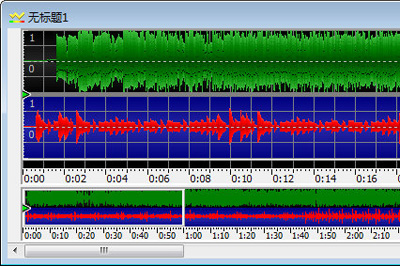
上面就是GoldWave调整音轨的具体方法,大家学会了吗?更多相关教程,请继续关注系统之家。
发表评论
共0条
评论就这些咯,让大家也知道你的独特见解
立即评论以上留言仅代表用户个人观点,不代表系统之家立场